Las 8 mejores aplicaciones de podcast para Linux: análisis de los mejores clientes

Los podcasts se han convertido en un aspecto importante del consumo de medios para muchas personas. Aunque la mayoría de las personas prefieren escuchar podcasts en sus teléfonos inteligentes, el uso de una computadora de escritorio brinda más espacio y flexibilidad, lo que permite una integración perfecta en los flujos de trabajo existentes. En esta guía, exploraremos ocho clientes de podcasts excepcionales disponibles para usuarios de Linux.
1. gPodder
gPodder es un receptor de pods basado en interfaz gráfica de usuario y fácil de usar, diseñado para usuarios de Linux. Esta aplicación multiplataforma es compatible con Linux, Windows y macOS.
Al iniciar gPodder por primera vez, se le presentarán varias opciones: puede elegir entre una selección de podcasts de muestra, agregar manualmente un podcast usando su URL o recuperar sus suscripciones de gpodder.net.
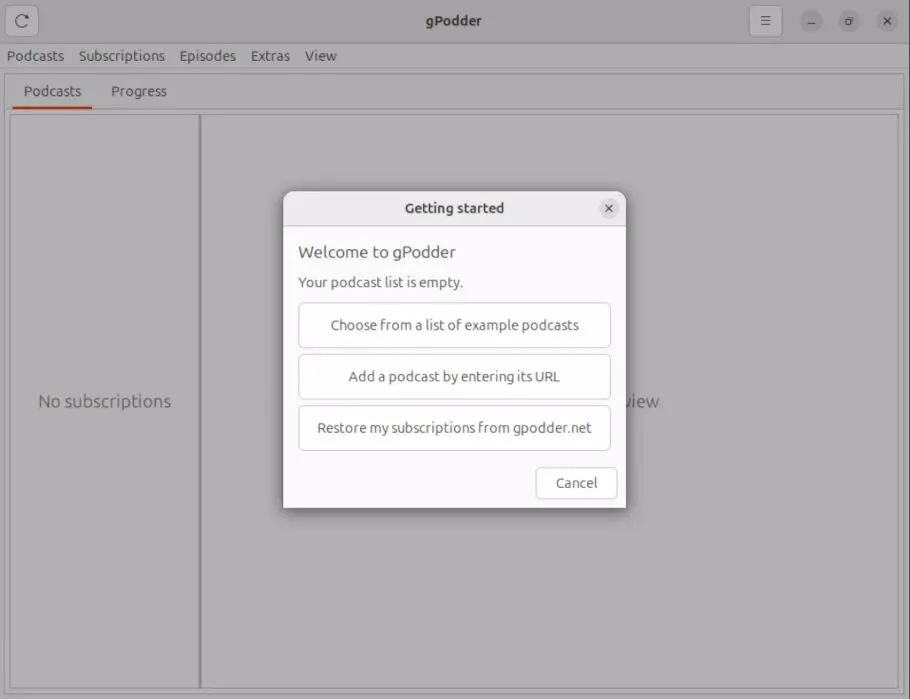
En gpodder.net, puedes buscar, escuchar y explorar una amplia variedad de podcasts registrados en el servicio. Facilita la sincronización de tus suscripciones en todos los dispositivos y clientes. Para suscribirte a un podcast a través de gpodder.net, primero debes registrarlo en tu cliente de podcasts y luego cargar tu lista de suscripciones.
Para habilitar la sincronización en gPodder, navegue al Menú Opciones -> Preferencias -> gpodder.net .
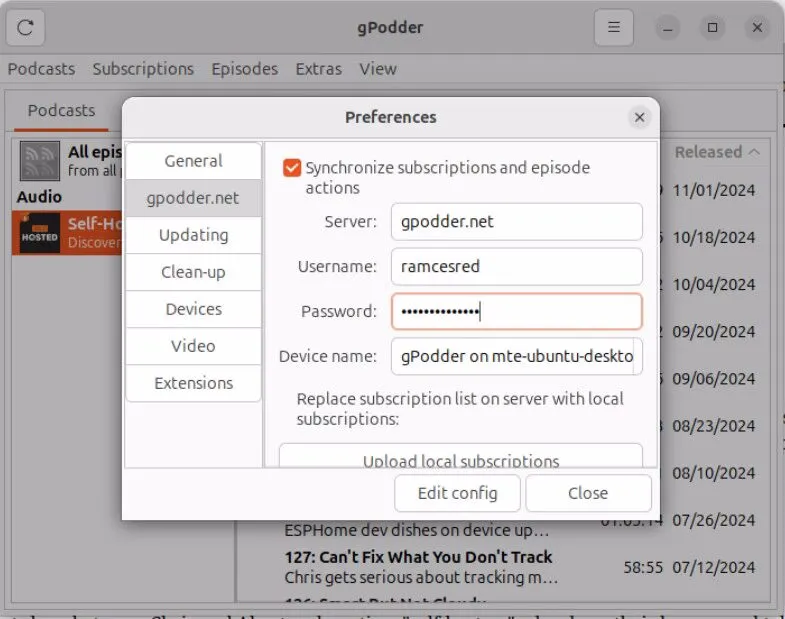
Luego de configurar esto, tus suscripciones aparecerán en gpodder.net, donde podrás administrar dispositivos e incluso exportar tu lista de suscripciones en formato OPML. Recuerda que no es necesario utilizar el servicio gpodder.net para disfrutar de gPodder.
Como receptor de podcasts dedicado, gPodder es liviano y admite varios tipos de feeds. Sin embargo, no viene con su propio reproductor multimedia; al reproducir un podcast desde gPodder, este se abrirá en su reproductor multimedia predeterminado.
2. Amarok
Amarok se destaca como un reproductor de música con muchas funciones específicamente para KDE y, posiblemente, es una de las aplicaciones más completas para Linux. Si bien puede resultar excesivo para escuchar podcasts de manera ocasional, podría resultar útil si también usa Amarok para administrar su biblioteca de música.
Para navegar por la función de podcast en Amarok, seleccione la sección Podcasts en la barra lateral.
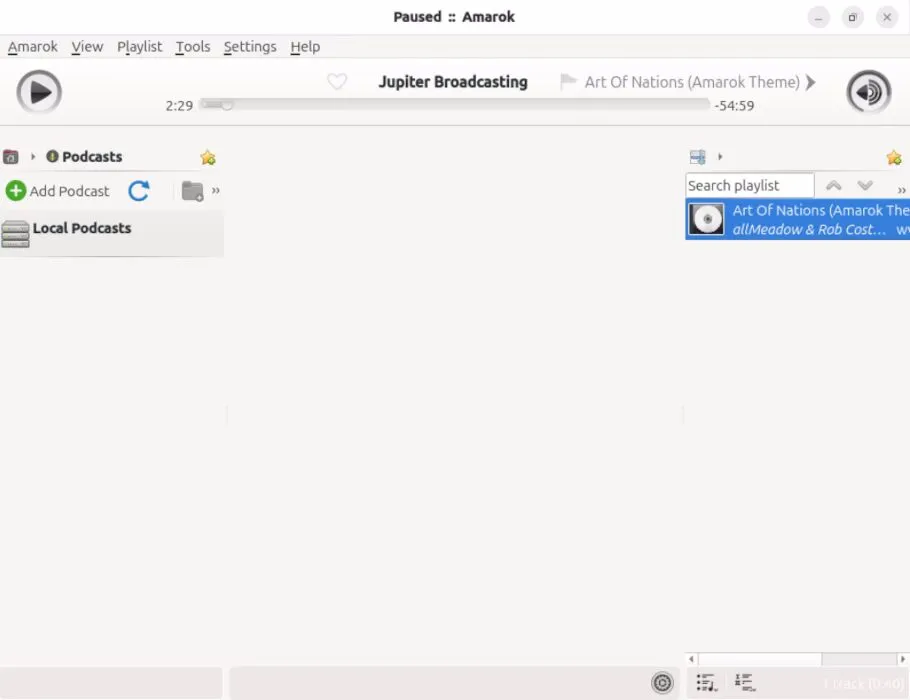
Haga clic en la opción Agregar podcast e ingrese la URL del podcast que desea agregar.
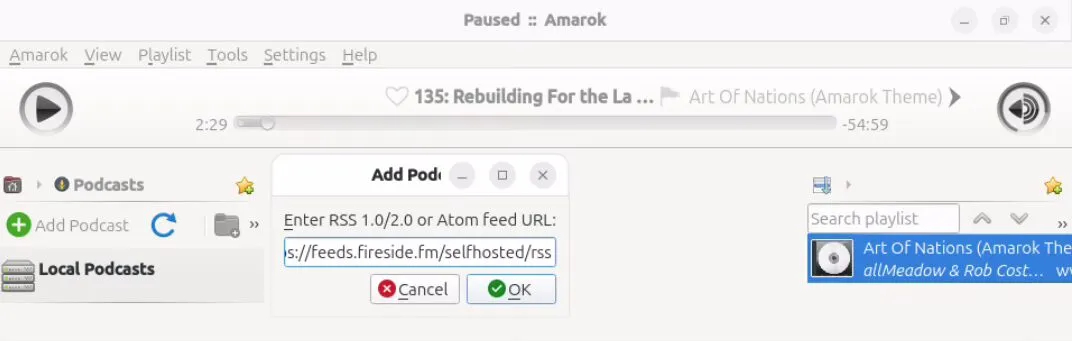
Después de agregar, haga clic en el botón Actualizar para recuperar los episodios de su feed.
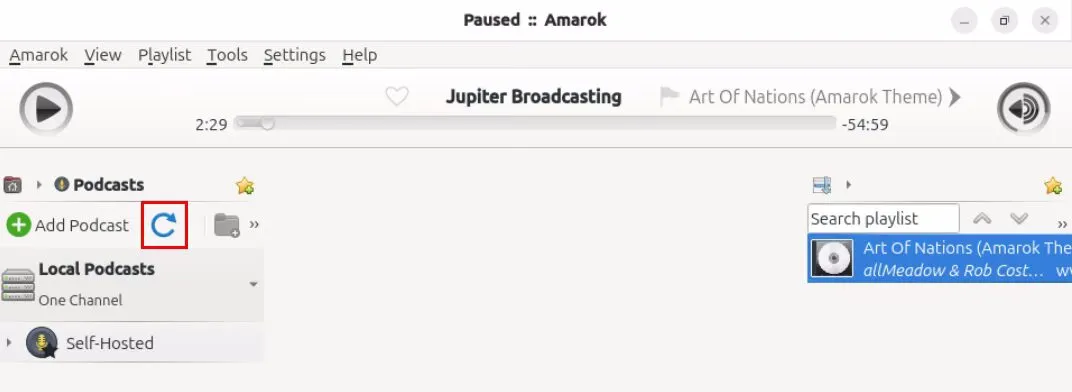
Verifica que tu feed se importe correctamente accediendo a la sección “Podcasts Locales”.
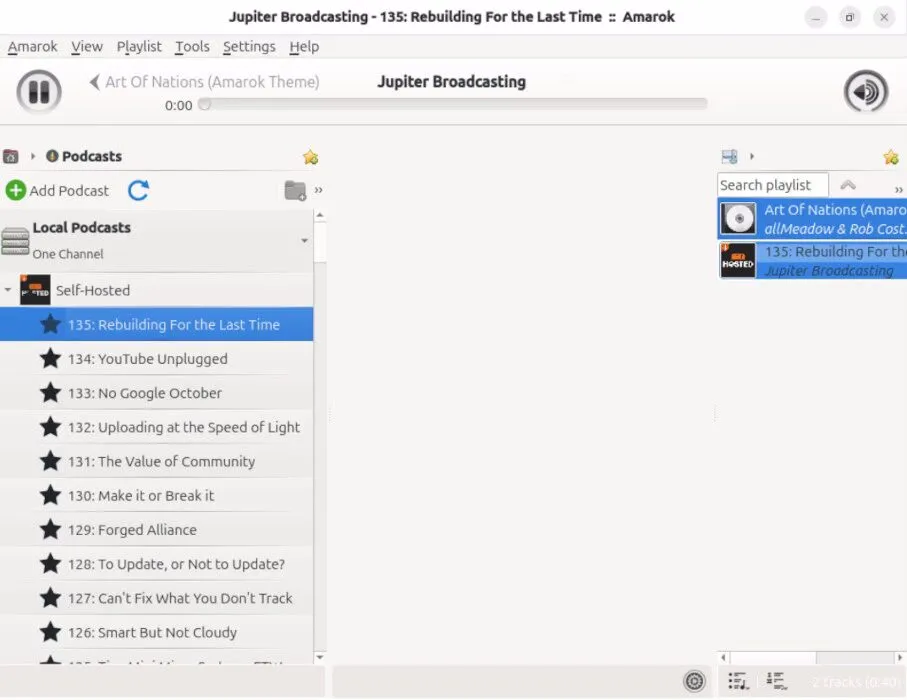
Como reproductor de música, Amarok puede reproducir podcasts de forma nativa dentro de la aplicación, pero esto complica su uso como un podcaster dedicado. Carece de compatibilidad con notas de programa y presenta desafíos para explorar los feeds de podcasts, lo que lo hace más adecuado para la transmisión y descarga de episodios.
3. caja rítmica
Al igual que Amarok, Rhythmbox es un reproductor de audio versátil capaz de gestionar transmisiones de podcasts y radios por Internet. Suele venir preinstalado en muchas distribuciones de Linux basadas en GNOME, lo que lo hace muy accesible para escuchar podcasts.
Para acceder a los podcasts dentro de Rhythmbox, haga clic en la opción Podcasts ubicada en la barra lateral izquierda.
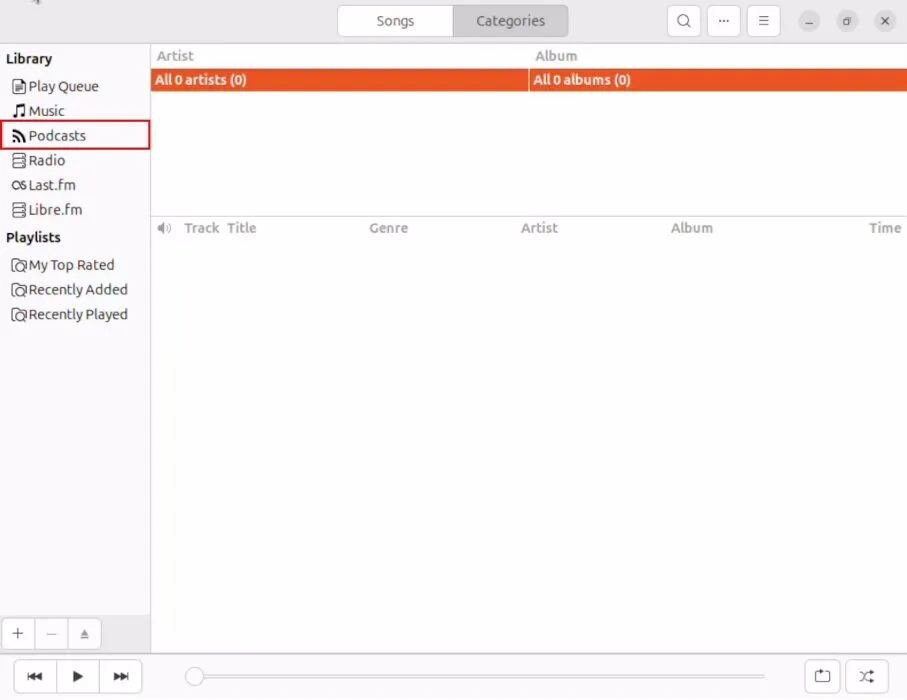
Haga clic en Agregar en el panel superior, luego busque el podcast al que desea suscribirse ingresando su nombre en el campo de búsqueda.
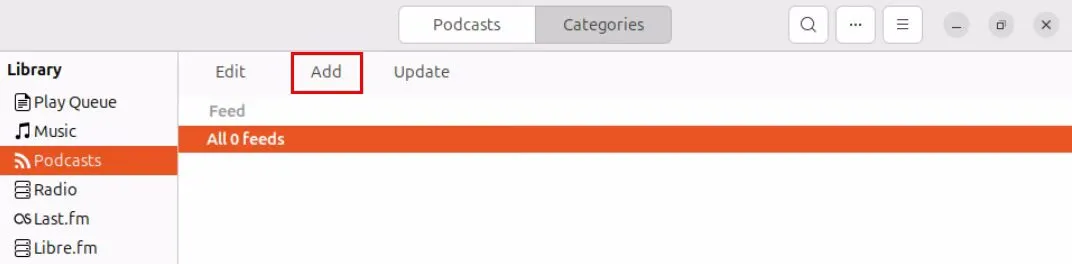
Presiona Suscribirse para agregar el podcast a tu biblioteca de Rhythmbox.
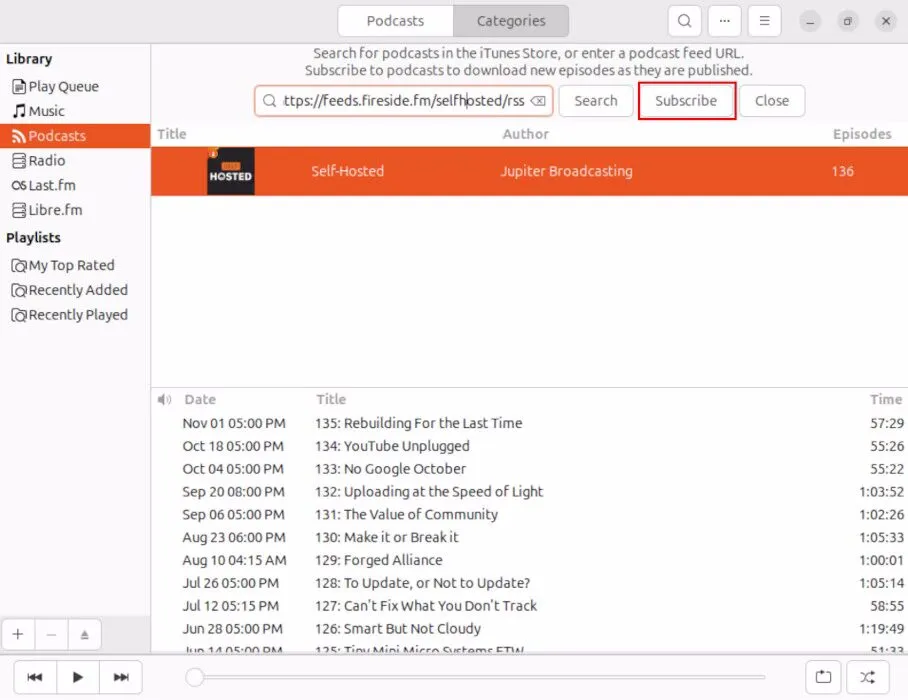
Para confirmar que sus nuevos podcasts están cargados, haga clic en Cerrar .
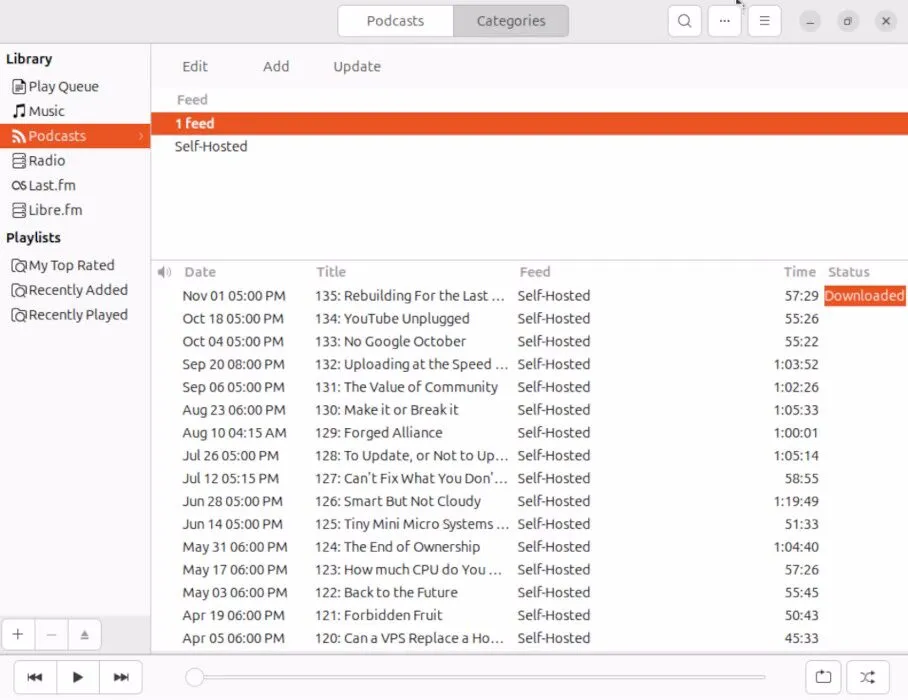
A pesar de ser un reproductor de audio sólido con funciones que permiten escuchar podcasts, Rhythmbox tiene sus limitaciones. Al igual que Amarok, carece de notas de presentación y tiene dificultades para navegar por episodios de podcasts extensos. Sin embargo, Rhythmbox sigue siendo una excelente opción para principiantes que exploran el mundo de los podcasts sin necesidad de un cliente dedicado.
4. vidarea
Liferea se diferencia de los reproductores de música tradicionales en que funciona principalmente como un lector de feeds que incluye soporte para podcasts. Tras la instalación, Liferea ofrece feeds y podcasts a los que se ha suscrito previamente y con los que puede empezar a trabajar de inmediato. Encontrará la sección de podcasts perfectamente organizada en la barra lateral izquierda y añadir nuevas suscripciones es tan sencillo como introducir la URL del feed.
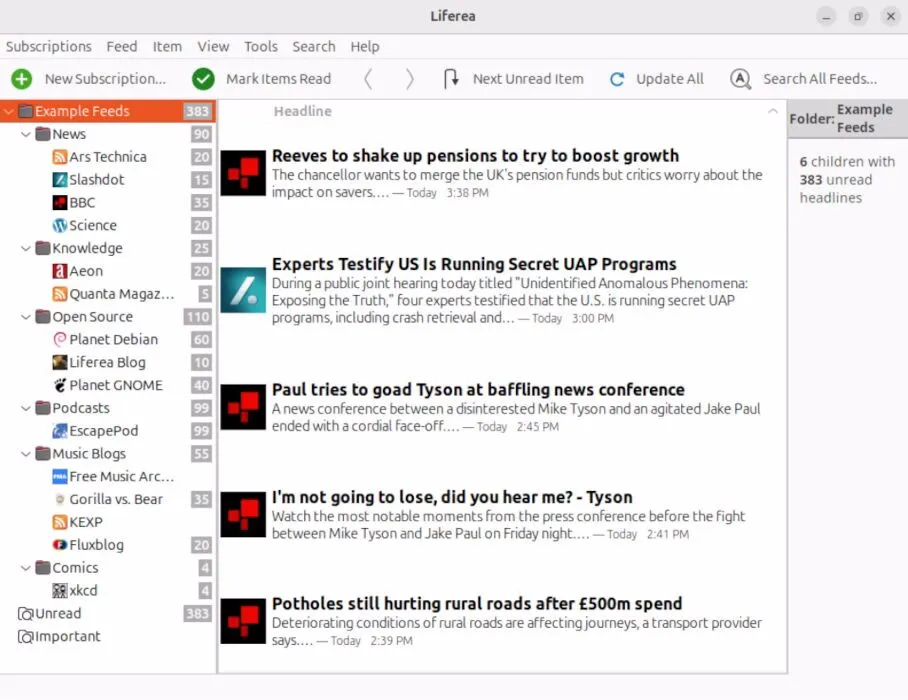
Al hacer clic en una entrada de Liferea, aparecen las notas del programa en el área de visualización principal. Debajo de las notas, puedes pulsar el botón Reproducir para iniciar el último episodio del podcast seleccionado.
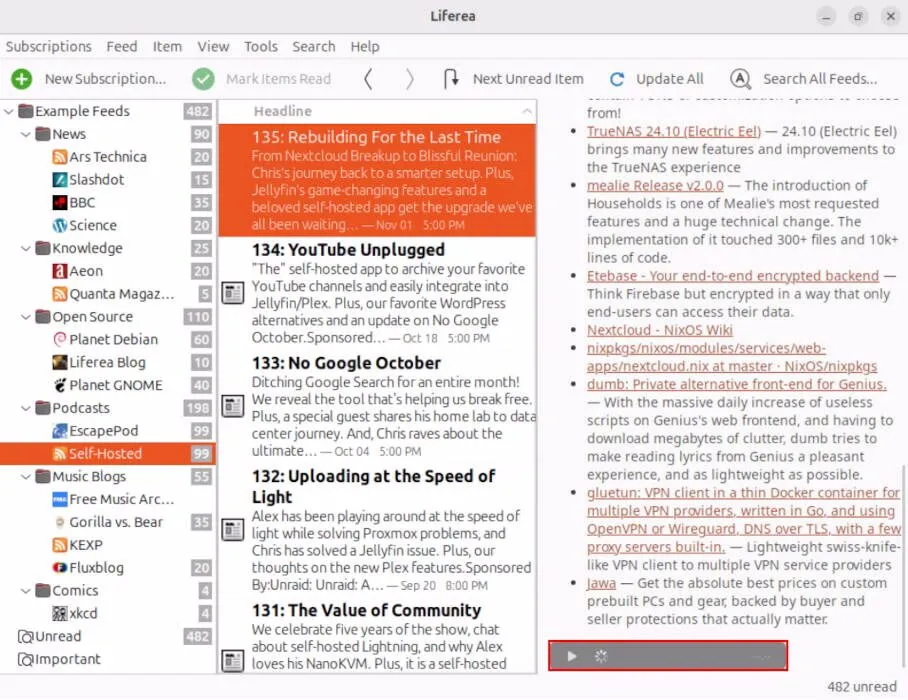
Liferea se destaca como lector RSS, pero no es tan bueno como un podcaster dedicado en comparación con otras aplicaciones. No ofrece opciones para descargar o reproducir podcasts, y depende en cambio de aplicaciones externas. Este enfoque mejora la flexibilidad de Liferea, pero requiere herramientas adicionales para una experiencia de podcasting completa.
5. Barco de noticias y barco de cápsulas
Newsboat es un lector de feeds TUI versátil que funciona perfectamente en Linux sin una interfaz gráfica. Conocido por su diseño minimalista, a menudo se lo denomina «el mestizo de los lectores RSS» y se puede navegar completamente mediante atajos de teclado.
Antes de utilizar Newsboat, deberás introducir las URL de tu podcast en el archivo “~/.newsboat/urls”. También puedes importar un archivo OPML con el comando:
Luego, ejecuta newsboaten tu terminal y presiona Rpara actualizar la lista de feeds.
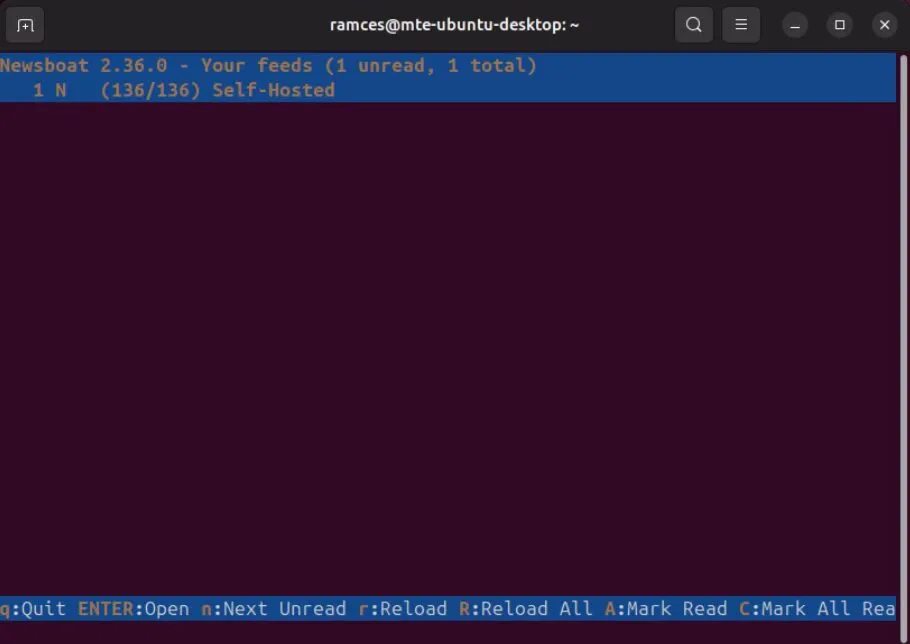
Dentro de la interfaz de Newsboat, puedes ver los títulos y las notas de los episodios, pero necesitarás usar Podboat para descargar archivos multimedia. El componente “Podboat” actúa como un administrador de descargas para manejar los archivos multimedia adjuntos dentro de los feeds.
Para descargar un podcast, seleccione el episodio y presione Enter, luego presione Epara ponerlo en cola en Podboat.
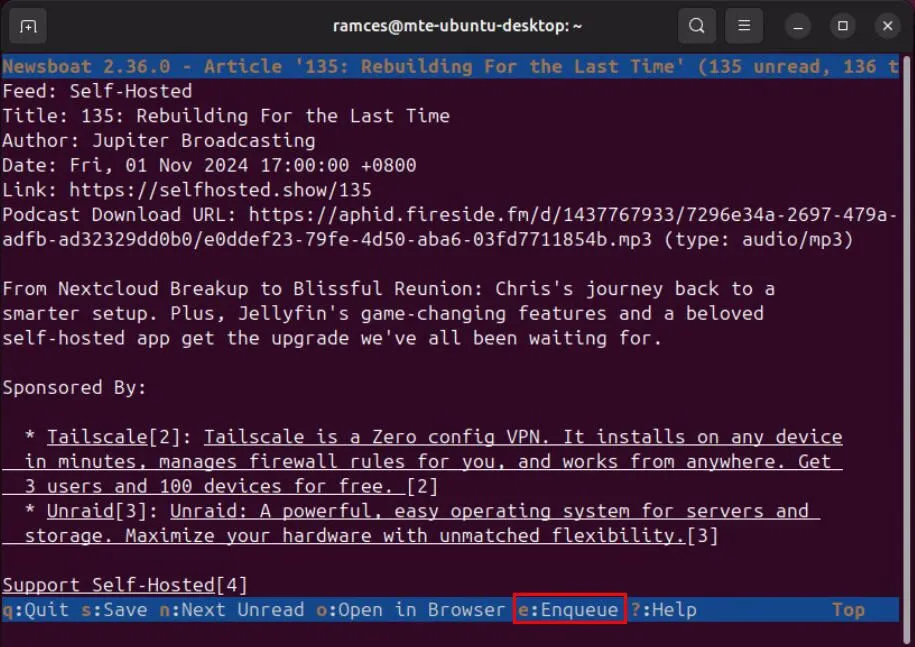
Además, deberá modificar el archivo “~/.newsboat/config” para establecer comandos de configuración, incluida la especificación de su reproductor multimedia:
También puede definir un directorio de descarga (por defecto, su directorio de inicio) y establecer el máximo de descargas simultáneas:
Ahora, abre podboatuna nueva terminal, resalta un episodio y pulsa Dpara descargar. Puedes escuchar el episodio descargado pulsando P.
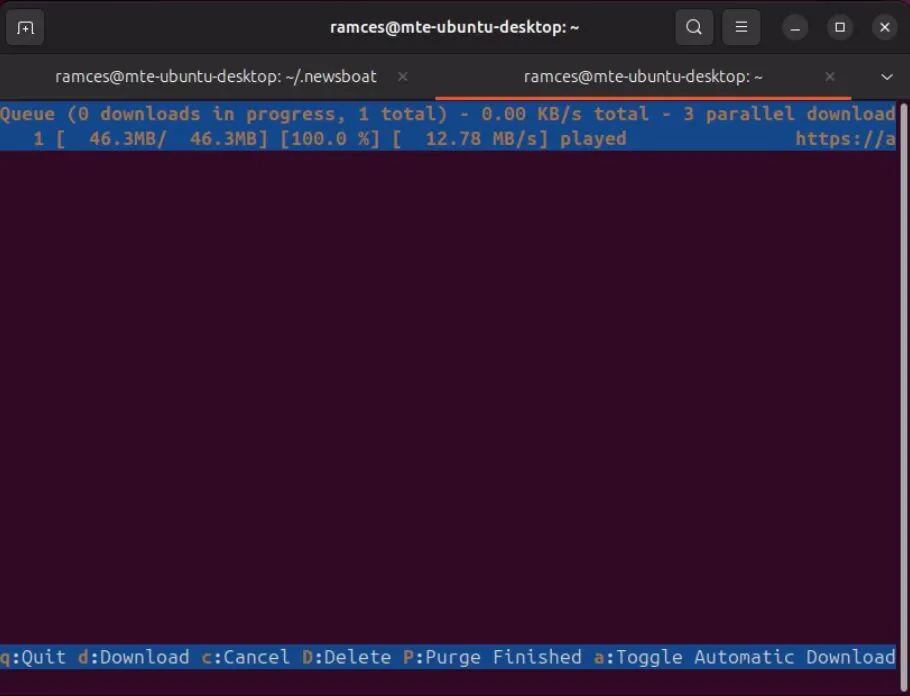
Si bien Newsboat y Podboat pueden no brindar la experiencia más elegante debido a su demanda de acciones de copiar y pegar, son excelentes para los usuarios que prefieren herramientas de línea de comandos o ya están acostumbrados a Newsboat.
6. MusicPod
MusicPod es un elegante cliente multimedia que no solo reproduce archivos de audio y radio por Internet, sino que también gestiona transmisiones de podcasts. Su sorprendente interfaz inspirada en iTunes facilita la exploración y la gestión de su contenido.
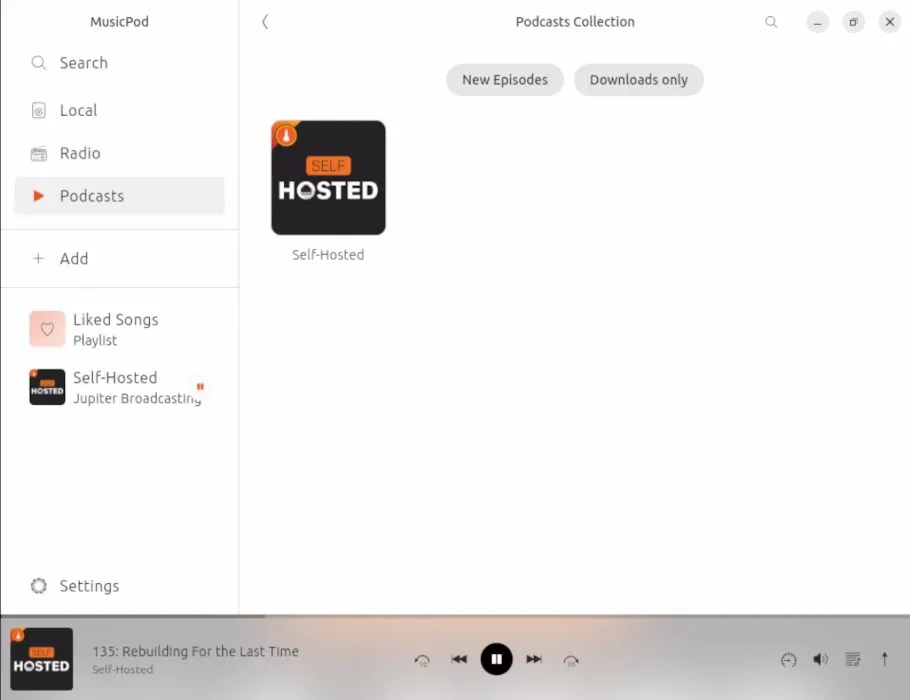
Para comenzar a utilizar MusicPod, haga clic en el botón Buscar en la barra lateral.
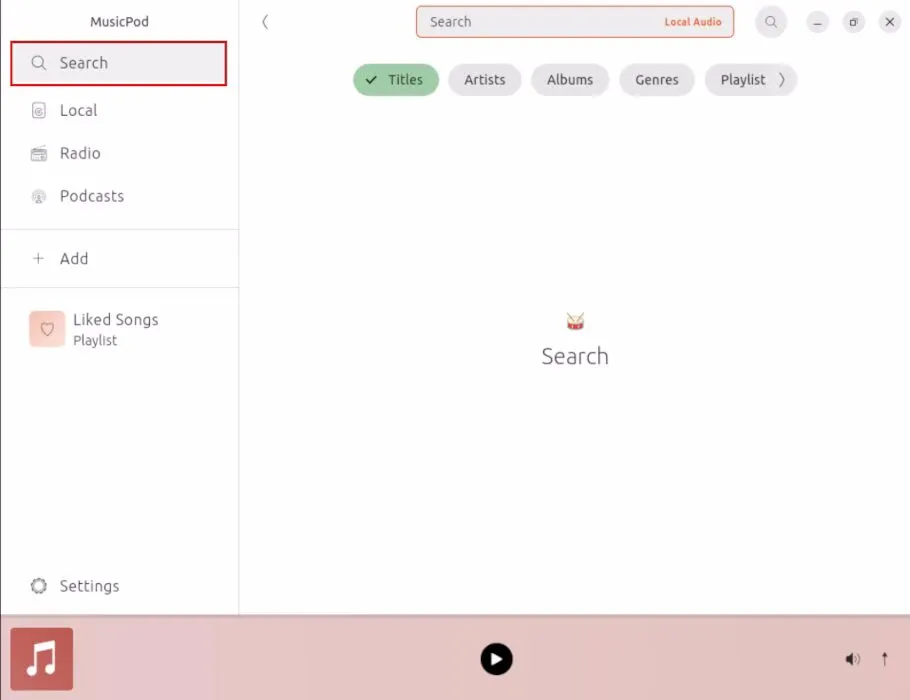
Dentro del cuadro de búsqueda, puedes elegir entre “Audio local”, “Radio” y “Podcast”. Selecciona Podcast y luego busca el canal deseado.

En resumen, MusicPod ofrece una experiencia de cliente de podcast completa. Su interfaz fácil de usar y sus funciones esenciales lo hacen perfecto para oyentes ocasionales que buscan una herramienta simple pero efectiva.
7. Podcasts de GNOME
GNOME Podcasts es un reproductor de podcasts sencillo y centrado en la simplicidad. Su diseño minimalista permite realizar búsquedas de feeds con facilidad, importar y exportar archivos OPML y ofrece controles de reproducción satisfactorios.
Para configurar GNOME Podcasts, haga clic en el ícono + en la esquina superior izquierda.
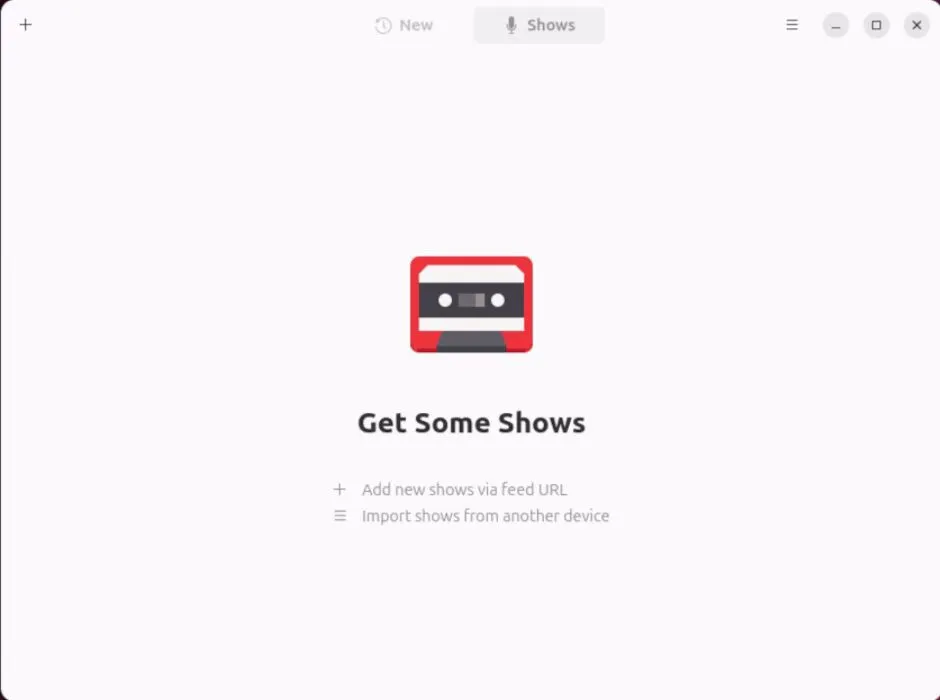
A continuación, ajuste los interruptores de “fyyd.de” y “itunes.apple.com”, luego busque el podcast al que desea suscribirse.
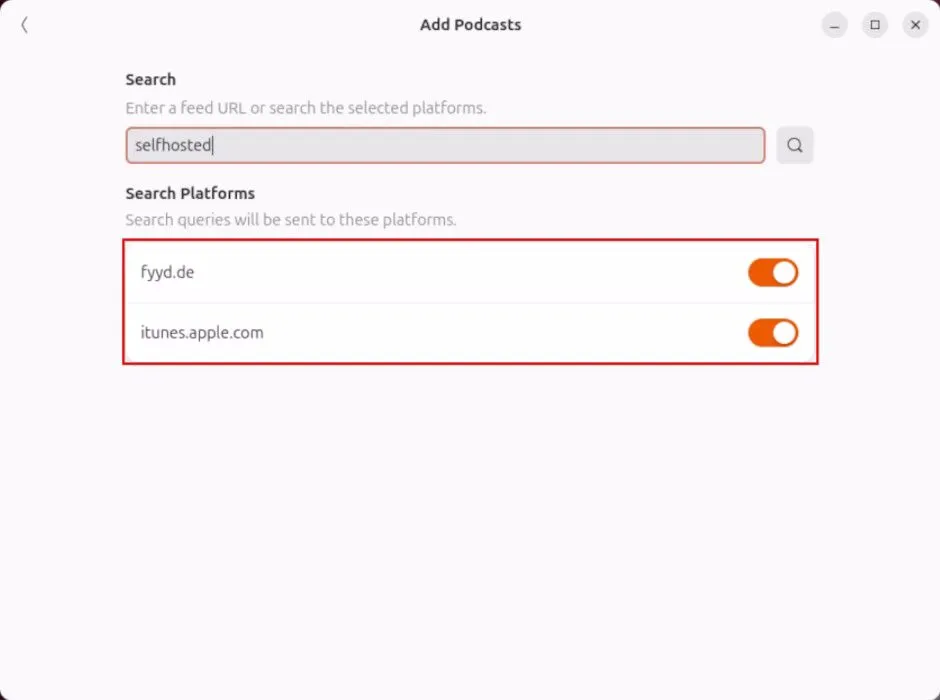
Para importar un archivo OPML existente, presione Ctrl+ Opara abrir la ventana de selección de archivos.
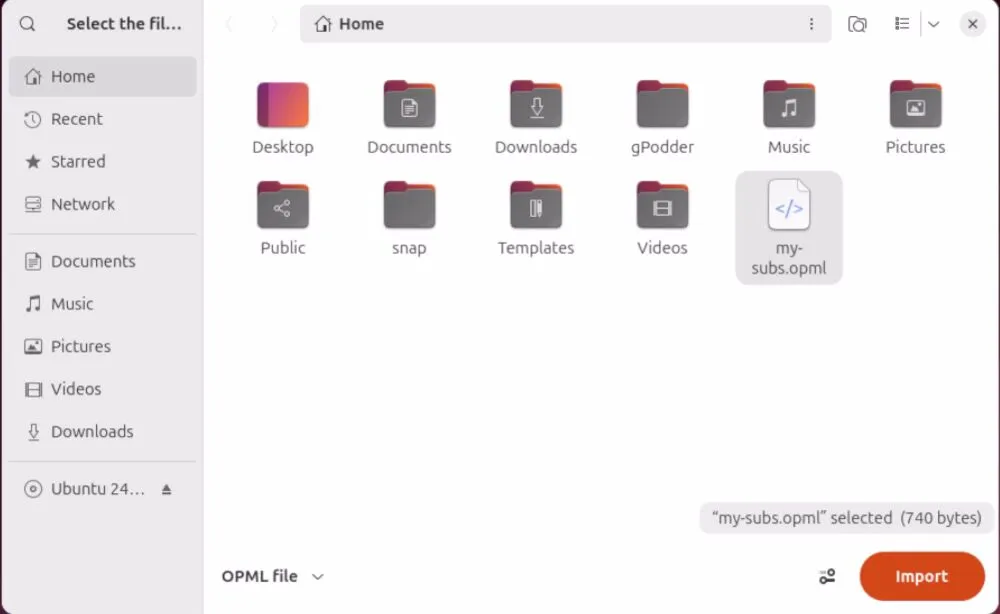
Por último, puedes hacer clic en las pestañas Nuevo o Programas en la barra superior para ver tus suscripciones actuales.
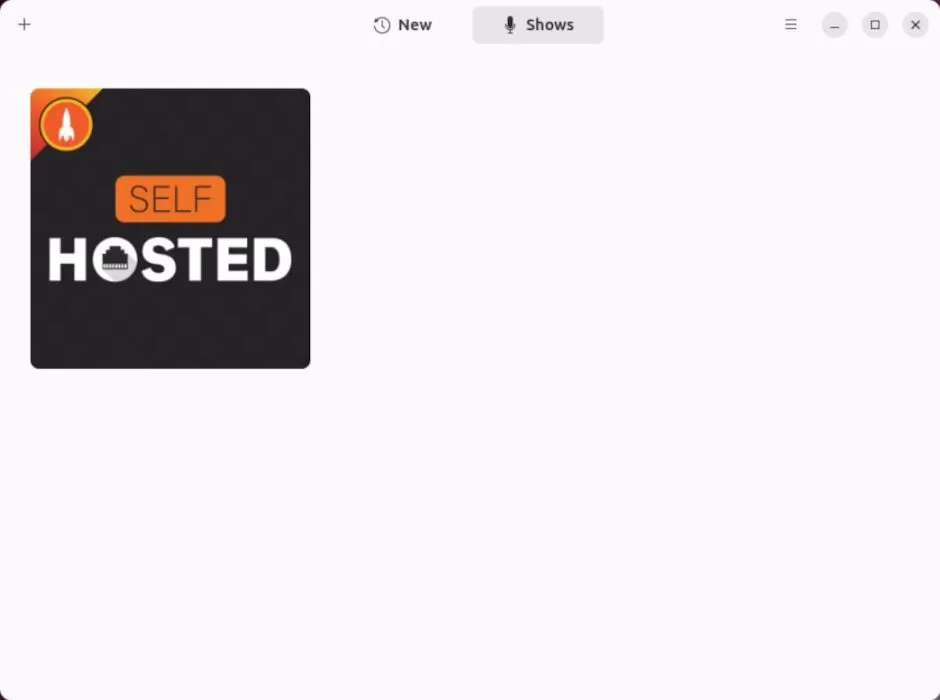
Aunque GNOME Podcasts carece de funciones extensas, lo compensa con una experiencia de podcasting estable. Su herramienta de desplazamiento facilita la navegación y muestra las notas del programa en un formato ordenado, lo que lo convierte en una excelente opción para quienes buscan un reproductor de podcasts especializado.
8. Caja
Kasts es un cliente de podcast robusto y personalizable disponible para Android y Linux. Al igual que gPodder, ofrece sincronización de feeds y posición de reproducción con gpodder.net. Kasts incluye numerosas funciones, como la opción de modificar el reproductor predeterminado, monitorear el estado de la conexión y configurar descargas automáticas.
Para sumergirse en Kasts en Linux, seleccione la sección Descubrir en la barra lateral.
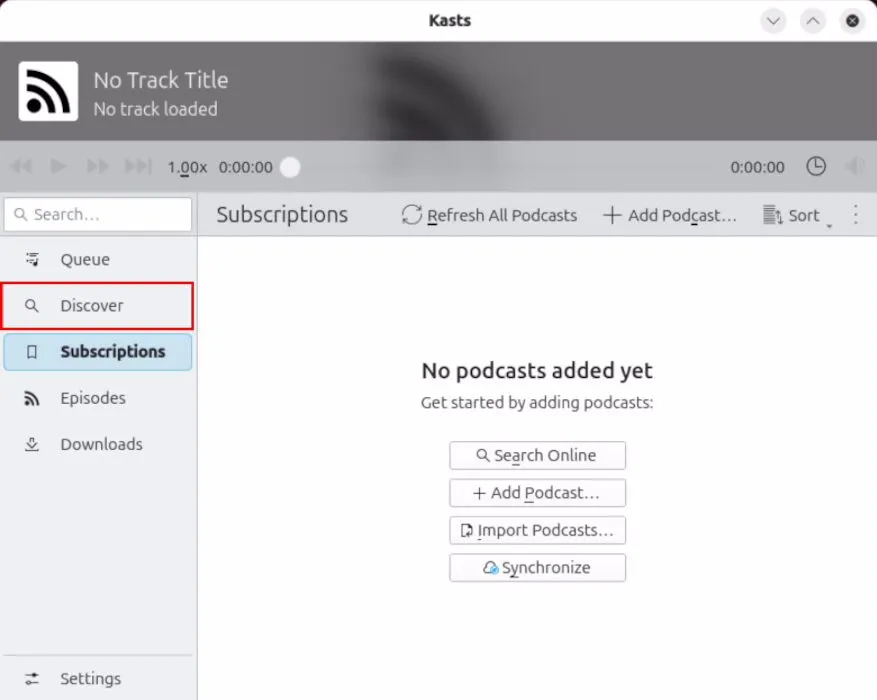
Esta acción te llevará a la función de búsqueda de podcasts de Kasts. Escribe el podcast al que deseas suscribirte y haz clic en Buscar .
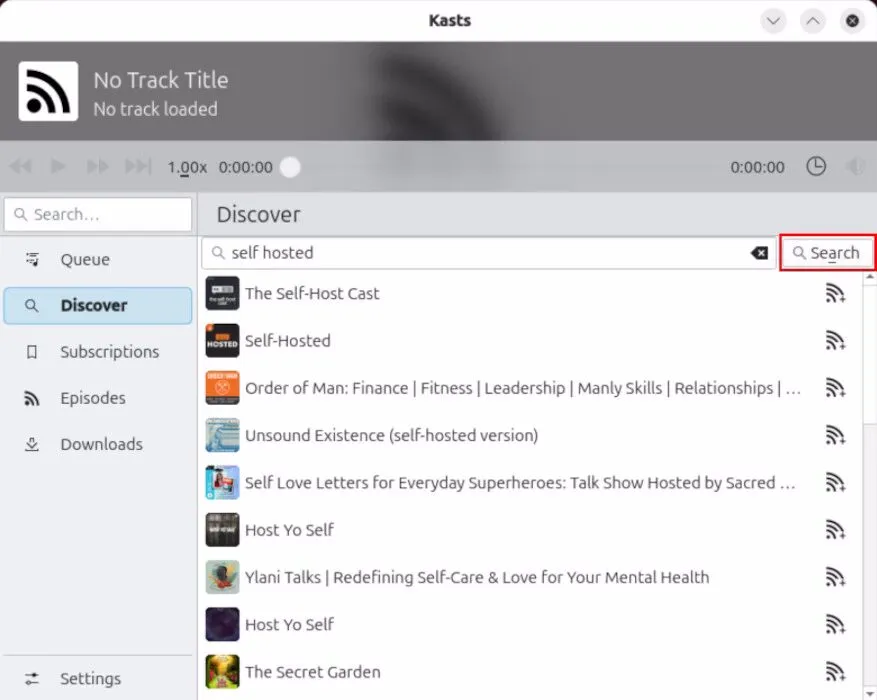
También puedes agregar manualmente un podcast a Kasts. Haz clic en la pestaña Suscripciones y luego selecciona Agregar podcast en la parte superior de la categoría.
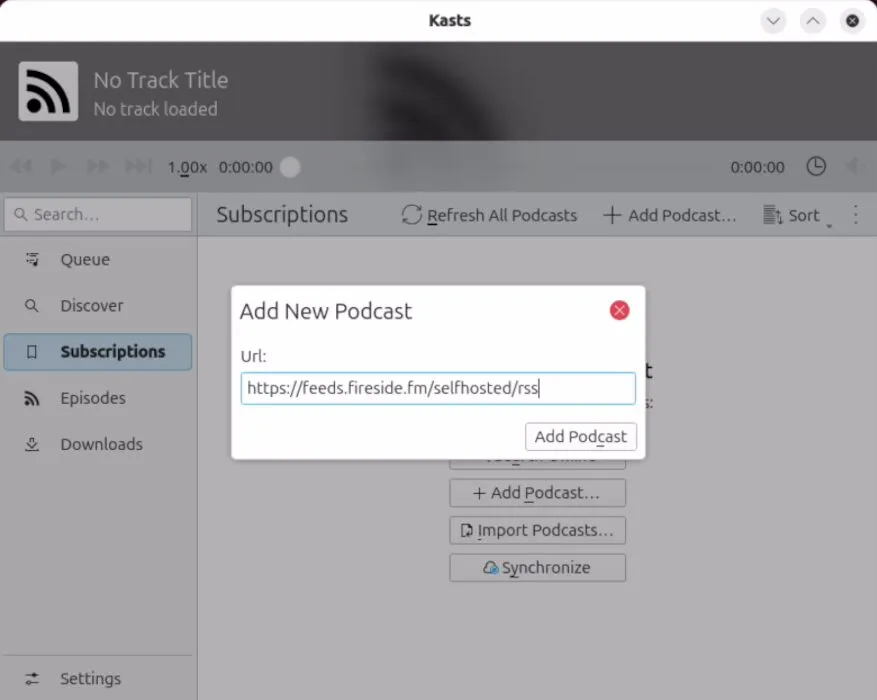
Asegúrese de que sus suscripciones estén activas haciendo clic en la categoría Suscripciones .
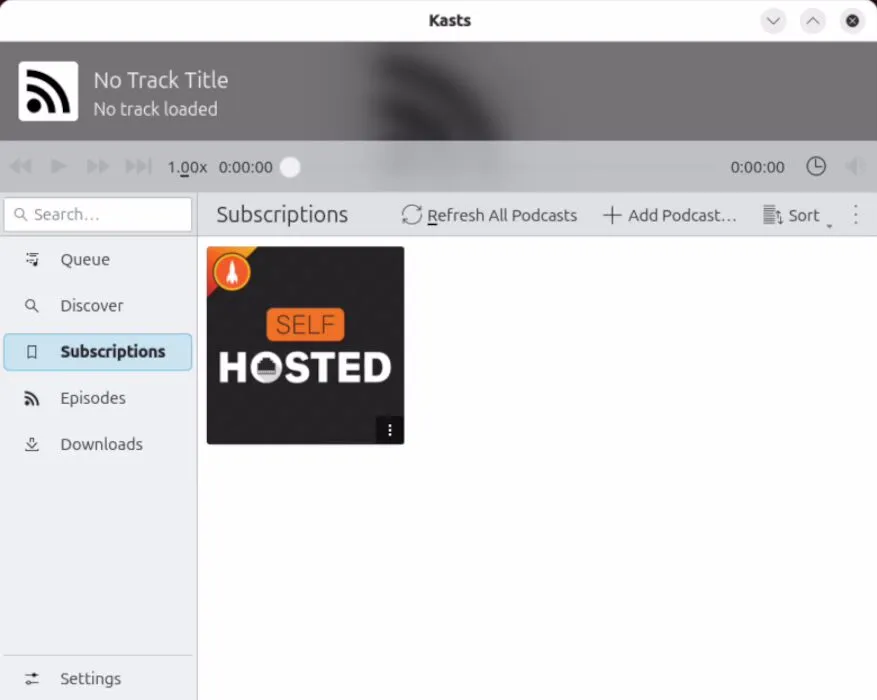
En general, Kasts ofrece un excelente equilibrio entre funcionalidad y facilidad de uso. Se destaca como una buena opción para quienes buscan capacidades mejoradas sin una complejidad abrumadora.
Identificar los mejores clientes de podcast disponibles para su escritorio Linux es solo el comienzo de su aventura de podcasting. Tome la iniciativa de ampliar sus horizontes y sumergirse en el fascinante mundo de los podcasts que son tendencia en este momento.
Crédito de la imagen: Kit (anteriormente ConvertKit) a través de Unsplash . Todas las modificaciones y capturas de pantalla se atribuyen a Ramces Red.



Deja una respuesta